MT4のチャートは背景やロウソク足などの表示色を細かくカスタマイズすることが可能です。目に合っていない色だと、じっくりとチャート分析したいときに余計に疲れてしまいかねませんので、適切な配色を設定してみましょう。
プロパティを表示
チャート上で右クリックをします。次にいちばん下の「プロパティ」を選択します。

もしくは、メニューの「チャート」から「プロパティ」をクリックします。
MT4のプロパティ
プロパティ画面には「色の設定」と「全般」の2種類のタブが設けられています。この2つを順番に見ていきましょう。
色の設定
「色の設定」は下のような画面で、左にあるチャートのプレビューで確認しながら、背景やグリッドといった部分の色を、変更することができます。

各項目の色を設定する箇所、上の画像でいうと「Black」や「Lime」と表記されている部分をクリックすると、パレットが出てきます。
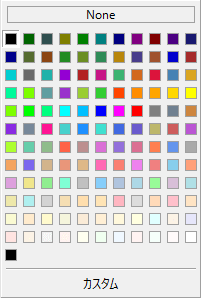
「None」は無色です。
この中から好きな色を選ぶこともできますが、「カスタム」ではさらに細かく色を作ることができます。
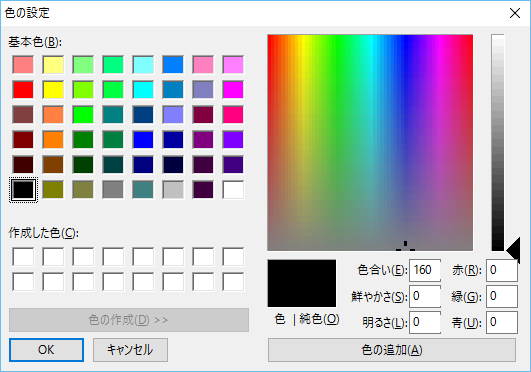
背景色:目に負担がかからない黒色がお薦めです。見やすさを重視するなら白色。

前景色:価格と外枠の色です。
グリッド:グリッドを表示させている場合の色と現在と価格ラインの色です。
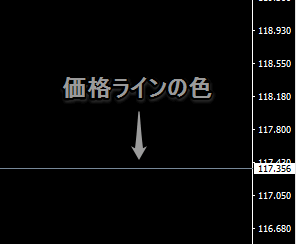
上昇バー、下降バー、上昇ロウソク足、下降ロウソク足:色の指定は下図です。

ラインチャート:ロウソク足のときは十字線のときの色になります。
出来高:出来高を表示させたときの色です。
Askのライン:Askのラインを表示させたときの色です。
ストップ・レベル:ストップを設定したときの色です。
基本配色:3種類の色の組み合わせが備わっています。
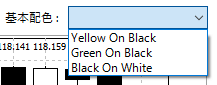
「Green On Black」がチャートを新しく表示されたときの色の組み合わせです。
全般
次にプロパティの「全般」タブで行える設定を見ていきましょう。
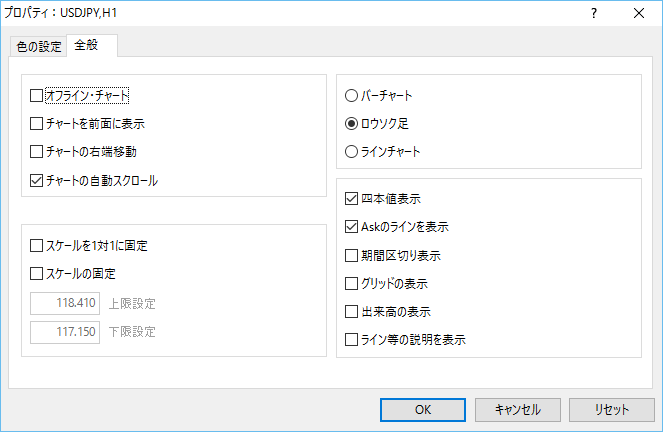
オフラインチャート:チャートをオフラインに切り替えます。データの受信を停止しますのでチャートが動きません。タイムフレームの変更もできません。
チャートを前面に表示:ロウソク足を前に配置します。ロウソク足をはっきり表示させたい場合に使います。
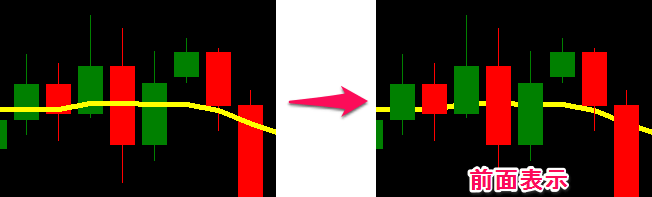
チャートの右端移動:チャートをウィンドウの右側境界からシフトマーク(ウィンドウ上部にある灰色の三角形)までシフトさせます。
チャートの自動スクロール:新しいバーを作成し始めた後、チャートを自動的に左にシフトする機能を実行/停止します。このオプションが有効な場合は、常に直近のバーがチャートに表示されます。
スケールを1対1に固定:チャートの表示倍率が1対1で固定されます。「表示倍率固定」は自動的にオンになります。
スケールの固定:チャートの倍率を固定します。これにより自動的な拡大、縮小が無効になります。「最大固定」と「最小固定」で表示させたい価格の範囲を指定することができます。
バーチャート:バーチャートを表示します。
ローソク足:ローソク足のチャートを表示します。
ラインチャート:終値で引いた折れ線グラフのチャートです
四本値表示:チャートの右上に現在の始値、高値、安値、終値を表示します。
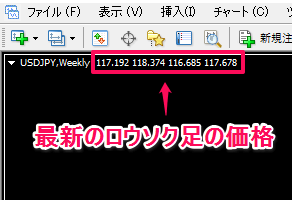
Askのラインを表示:現在の価格のラインはBid価格ですが、Ask価格のラインも表示させることができます。
周期区切り表示:周期を区切ることができます。
- 1分足から1時間足のチャート・・・1日区切り
- 4時間足のチャート・・・1週間区切り
- 日足のチャート・・・1か月区切り
- 週足と月足チャート・・・1年間区切り
グリッドの表示:チャートのグリッド表示を設定します。
出来高の表示:ウィンドウの下に出来高を表示させます。
ライン等の説明を表示:
例えばトレンドラインを引いたとします。
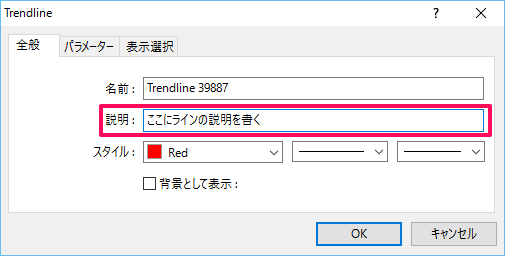
「説明」の項目に言葉を入力します。上図では「ここにラインの説明を書く」と入力しました。

トレンドラインのすぐ上に白色で表示されます。水平線や垂直線など他の描写ツールについても表示されるようになります。
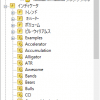
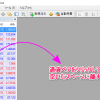
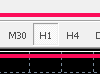

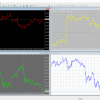
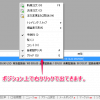
コメント
分かりやすい説明で助かります。
有難うございます。
桑原さん、コメントありがとうございます。
今後も分かりやすいサイトを目指していきます。
これからもよろしくお願いします。